Jeśli standardowa, żółta ikona folderu na Twoim ekranie przestała Cię satysfakcjonować, nie martw się, nie jesteś sam. Nasz umysł znacznie lepiej przyswaja informacje, gdy bodźce wizualne są urozmaicone. Zmiana koloru i formy ikon folderów może mieć zaskakująco pozytywny wpływ na efektywność Twojej pracy. W tym artykule przyjrzymy się, jak modyfikować barwę folderów w systemie Windows 10. Dodatkowo, dowiesz się, jak przypisywać barwy plikom oraz jak wykorzystać kolorowe ikony folderów.
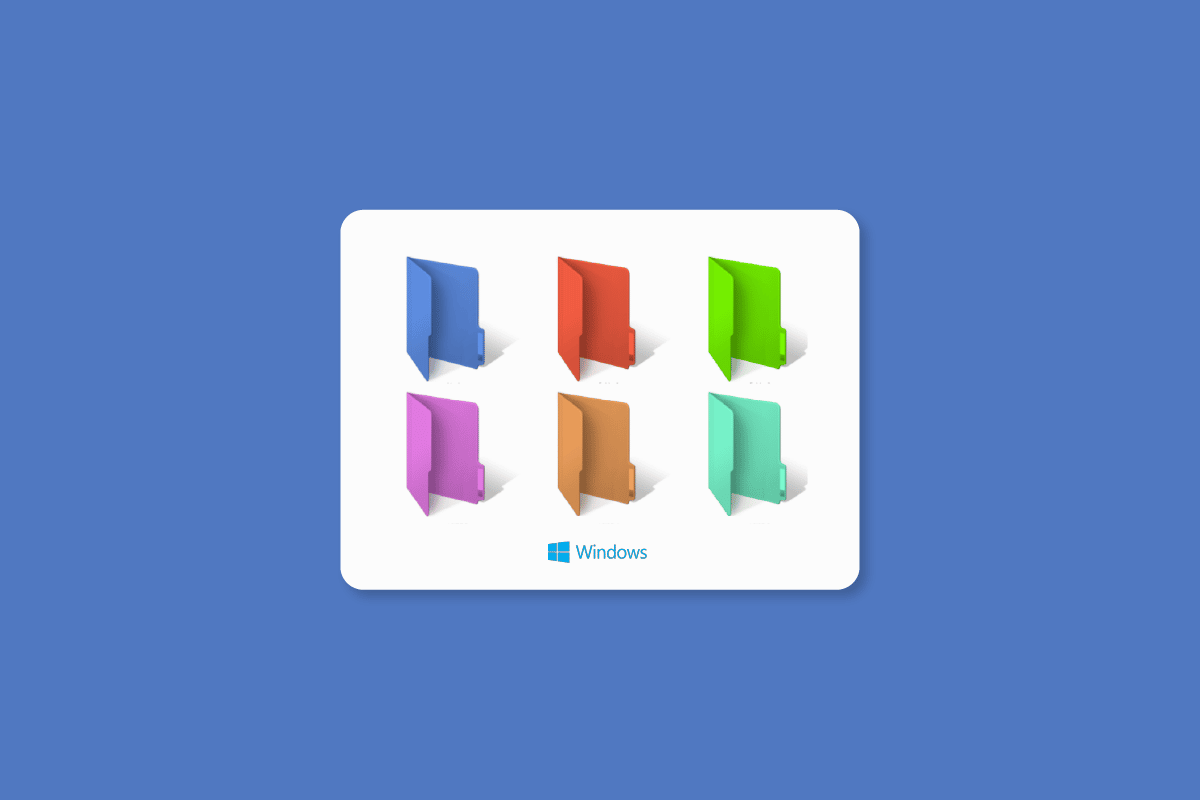
Sposoby na zmianę koloru folderu w Windows 10
Przedstawiamy szczegółowy przewodnik po metodach zmiany koloru folderów na komputerach z systemem Windows 10.
Metoda 1: Modyfikacja poprzez okno Właściwości
Czy standardowy wygląd Twojego pulpitu Cię nudzi i pragniesz nadać ikonom folderów nową, barwną tożsamość? Jeśli Twoja odpowiedź jest twierdząca, nie zawsze musisz sięgać po dedykowane narzędzia do zmiany kolorów folderów. Poniżej znajdziesz instrukcję, jak krok po kroku zmienić kolor folderu przy użyciu wbudowanych opcji systemu Windows 10:
1. Odszukaj folder, którego ikonę chcesz spersonalizować, kliknij go prawym przyciskiem myszy i z wyświetlonego menu wybierz opcję „Właściwości”.
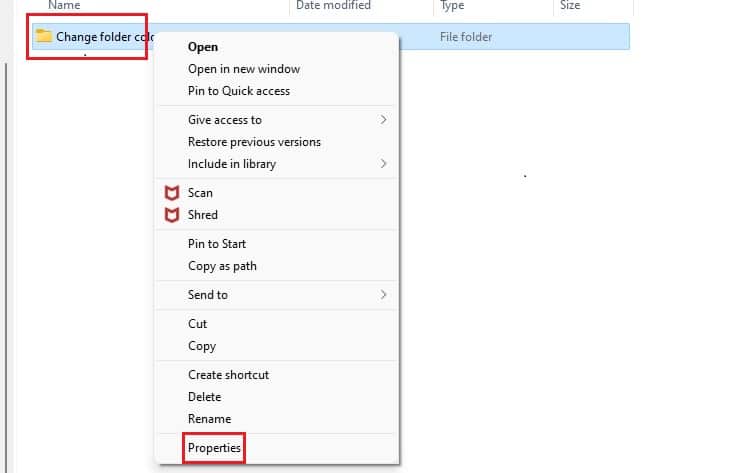
2. W otwartym oknie przejdź do zakładki „Dostosowywanie”, a następnie wybierz przycisk „Zmień ikonę…”.
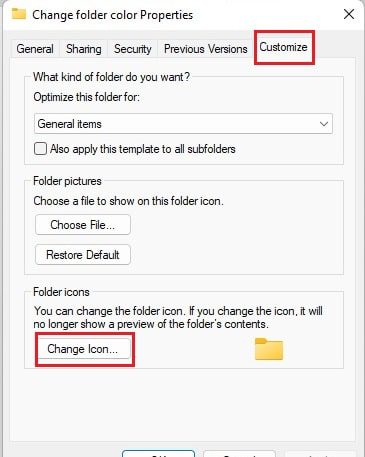
3. Kliknij przycisk „Przeglądaj…”, aby wskazać plik z ikoną. Taką ikonę możesz pobrać na przykład ze strony internetowej ICONS8.
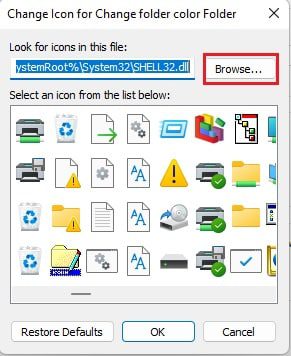
4. Zaznacz wybrany plik ikony i kliknij „Otwórz”.

5. Potwierdź swój wybór, klikając „OK”, a następnie „Zastosuj”.
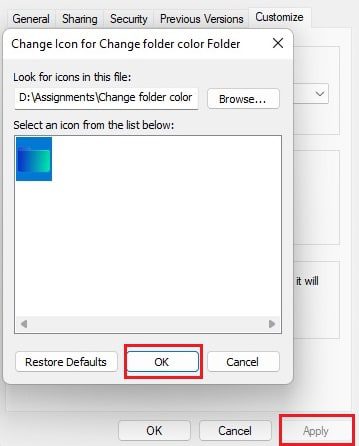
6. Na koniec kliknij „OK”, aby zatwierdzić wprowadzone zmiany.
Metoda 2: Wykorzystanie zewnętrznych narzędzi
Poniżej znajdziesz przegląd programów, które ułatwiają zmianę kolorów folderów w systemie Windows 10.
1. Folder Colorizer
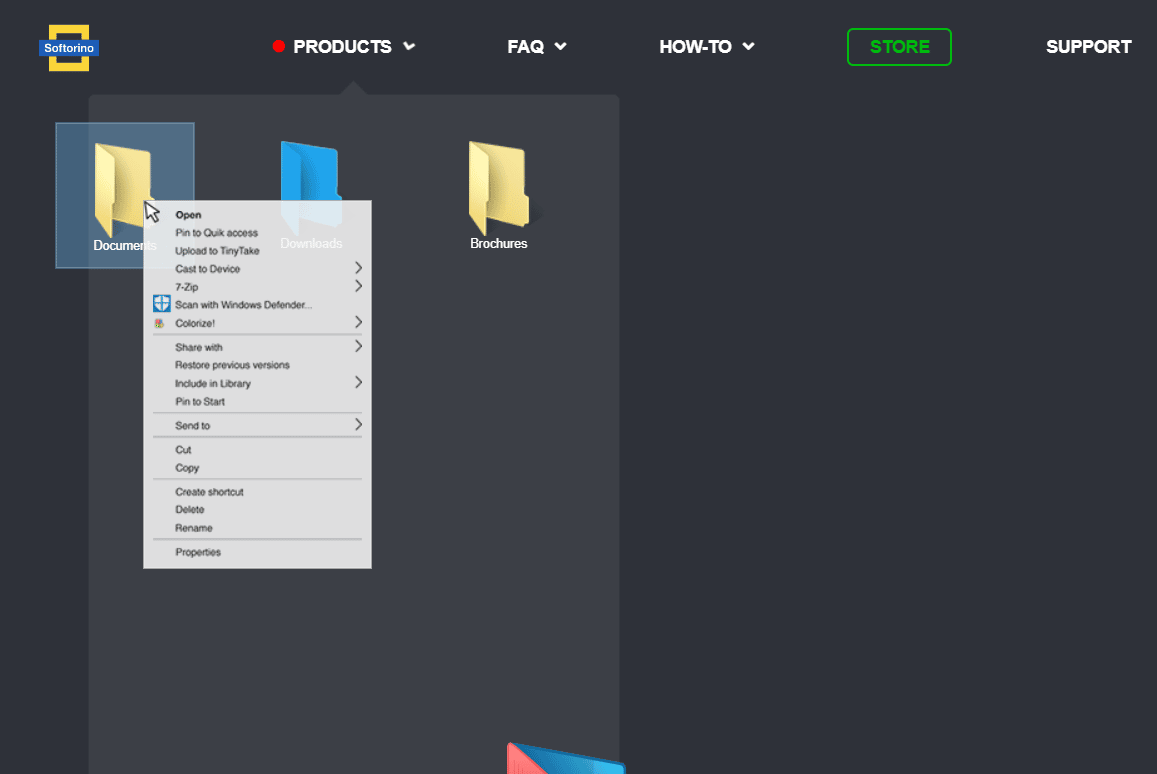
Jeśli poprzednia metoda nie spełniła Twoich oczekiwań, alternatywą może być Folder Colorizer 2 od Softorino. Ten program upraszcza proces zmiany wyglądu folderów.
- Daje możliwość personalizacji folderów poprzez nadanie im różnych barw.
- Umożliwia szybkie przywrócenie pierwotnego wyglądu folderu.
- Integruje się z Eksploratorem Windows, umożliwiając zmianę koloru bezpośrednio z menu kontekstowego.
- Jest prosty w instalacji i dezinstalacji.
2. Folder Marker
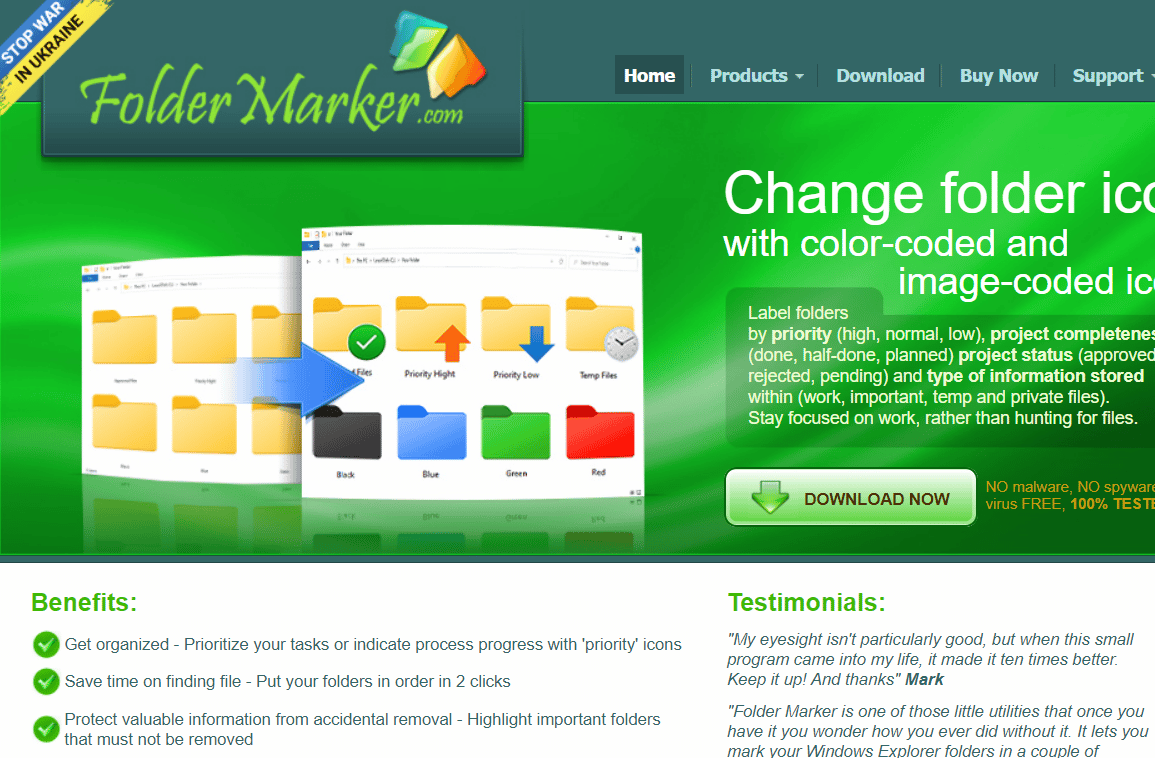
Jeżeli żółty odcień folderów na Twoim pulpicie stał się dla Ciebie nie do zniesienia, Folder Marker oferuje proste narzędzie do modyfikacji kolorów. Dzięki niemu, zmiana barwy folderu na pulpicie to kwestia zaledwie jednego kliknięcia. Folder Marker dostępny jest w wersji bezpłatnej oraz Pro.
- Pozwala zmienić barwę folderu jednym kliknięciem.
- Umożliwia oznaczanie folderów w oparciu o ich priorytet.
- Obsługuje podmenu kategorii.
- Umożliwia pracę z wieloma folderami jednocześnie.
- Wspiera ikony 32-bitowe.
- Oferuje funkcję zakładki „Ikony Użytkownika”.
3. Folcolor
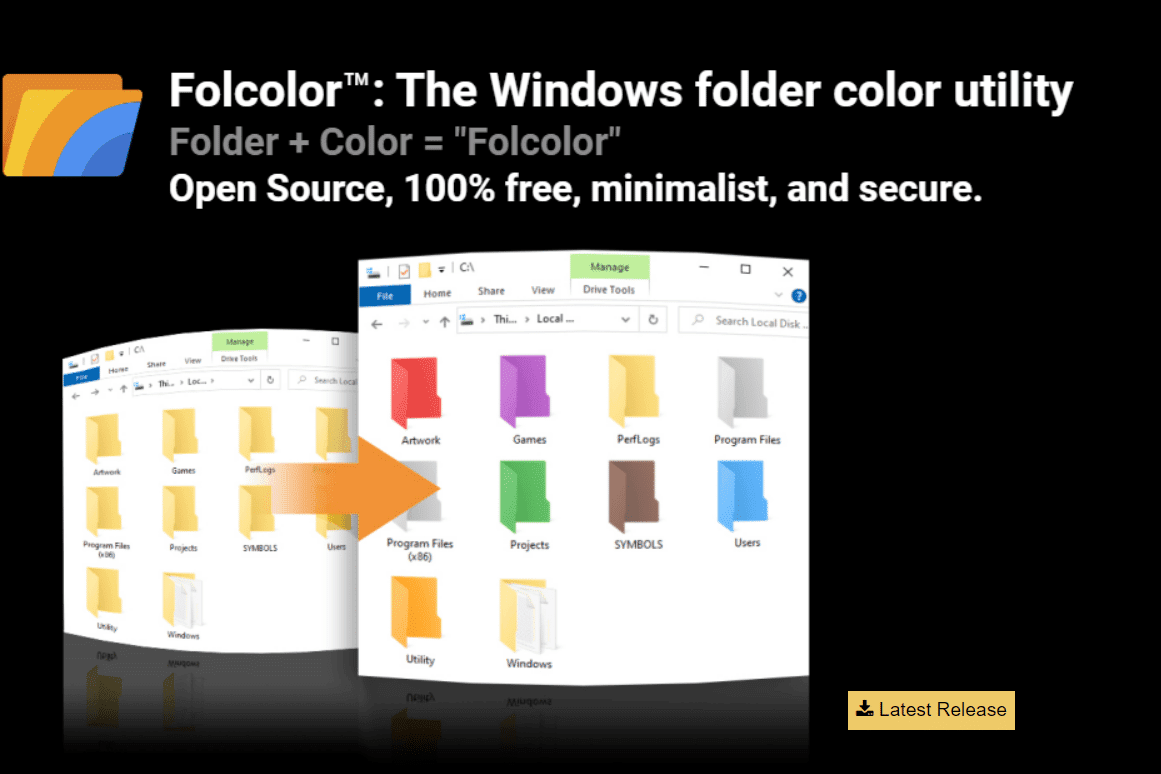
Wiele programów oferuje rozbudowane funkcje w wersji płatnej, a darmowe wersje są ograniczone. Folcolor to wyjątek – bezpłatne oprogramowanie typu open source, które pozwala na zmianę kolorów folderów w Windows 10 bez żadnych kosztów.
- Dostępnych jest aż 14 kolorów do wyboru.
- Program jest bezpieczny, nie zawiera reklam i nie zbiera danych użytkownika.
- Jest prosty w obsłudze i posiada niewielki plik instalacyjny (około 1 MB).
4. FolderIco
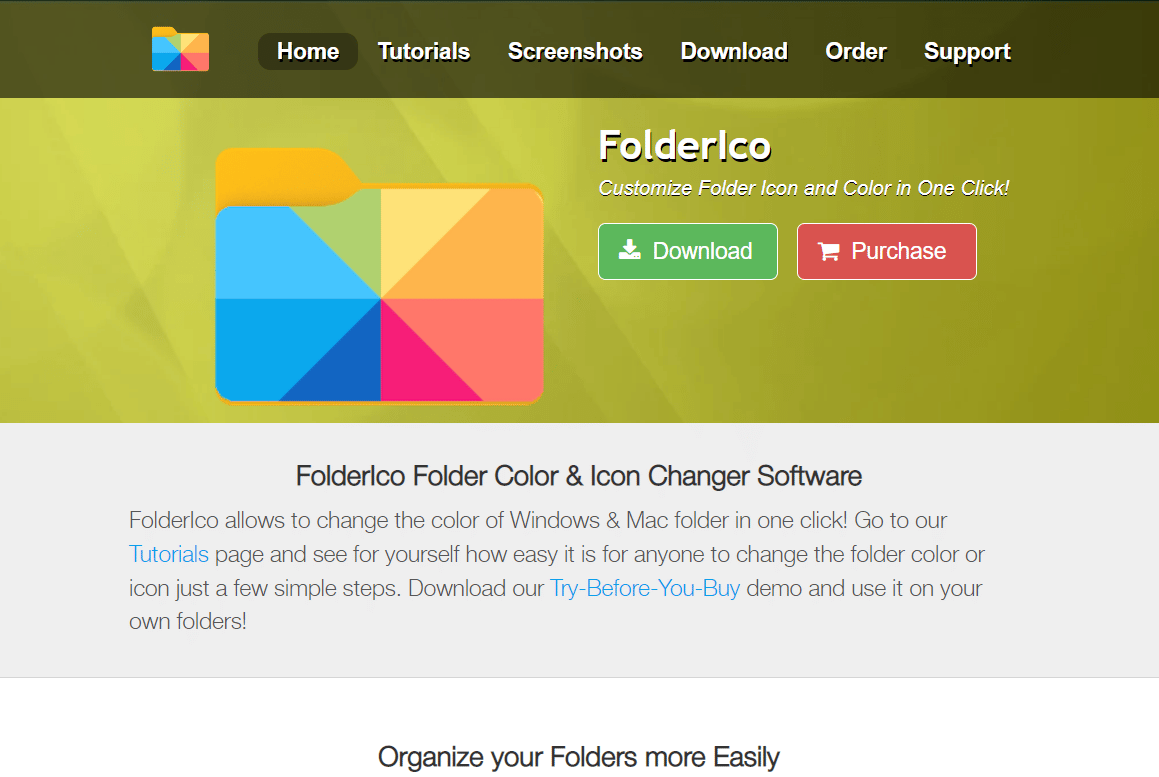
Aby dodać nieco ożywienia do Twojego środowiska pracy, możesz wykorzystać kolorowe ikony folderów. FolderIco pozwala zamienić nudne, żółte foldery na bardziej atrakcyjne wizualnie.
- Dostępny zarówno z interfejsu programu, jak i z menu kontekstowego folderu.
- Oferuje bogaty wybór ikon.
- Umożliwia przywrócenie domyślnych ustawień ikon.
5. FileMarker
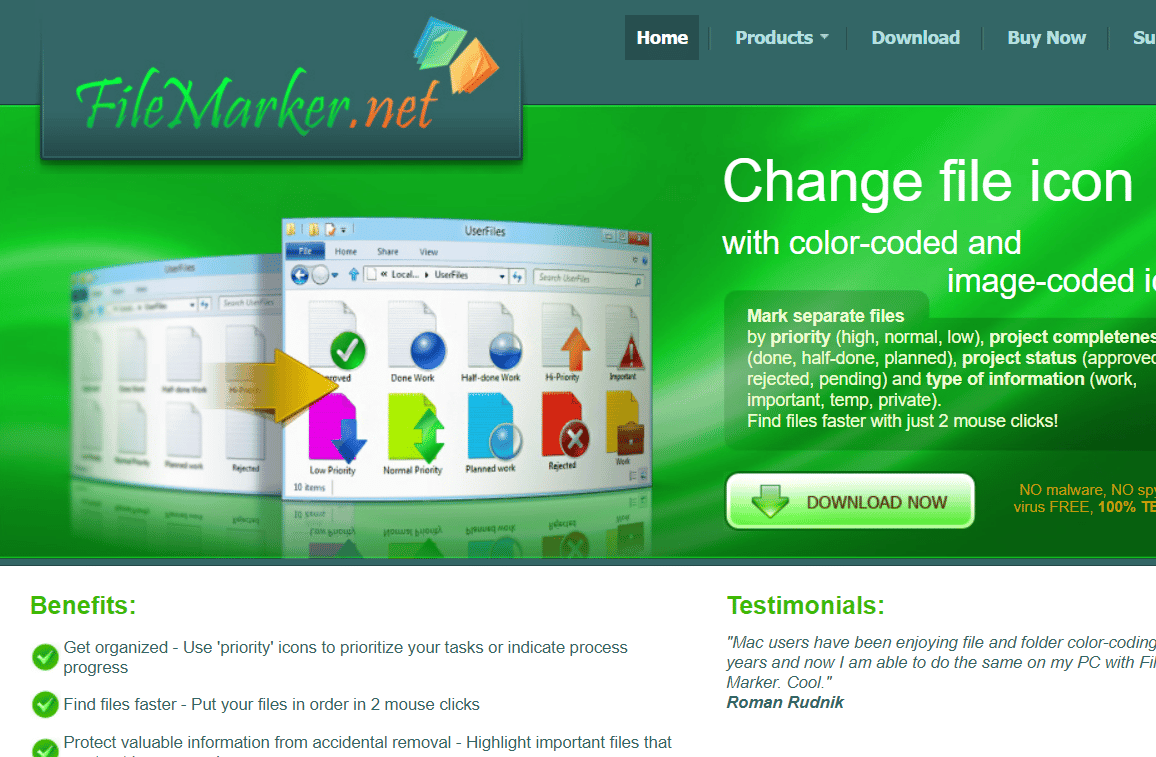
Organizacja pracy może być prostsza, gdy pliki na pulpicie są uporządkowane. Wyobraź sobie, że każdy z Twoich plików ma przypisany kolor w zależności od priorytetu lub typu pracy, a nawet od osoby, która nad nim pracuje! FileMarker to oprogramowanie firm trzecich, które pozwala na kodowanie kolorami plików w systemie Windows 10 (dostępne w wersji darmowej i płatnej).
- Umożliwia zmianę ikon pojedynczych plików.
- Pozwala na ustalanie priorytetów zadań.
- Oferuje możliwość oznaczania plików kolorami lub etykietami.
- Ułatwia przenoszenie plików oznaczonych kolorami do innych systemów, o ile program jest na nich zainstalowany.
6. Rainbow Folders
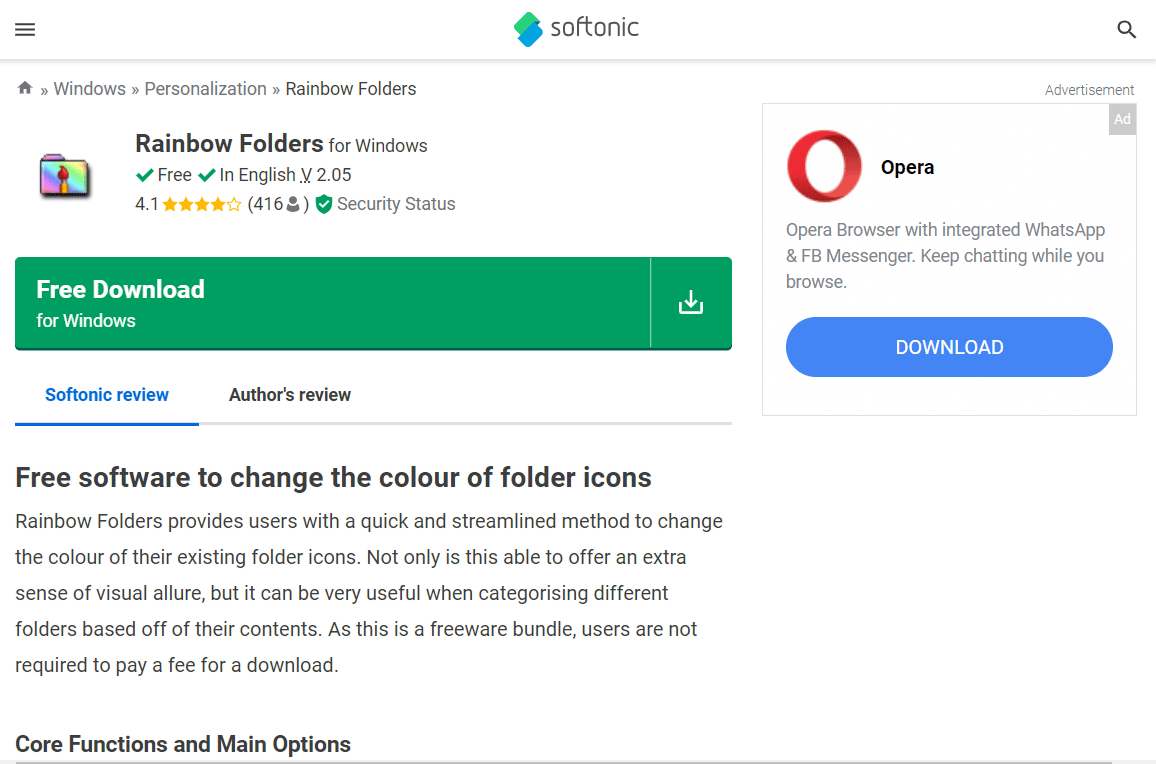
Rainbow Folders to kolejne bezpłatne oprogramowanie, które pomaga utrzymać porządek na pulpicie poprzez opcję zmiany kolorów folderów.
- Umożliwia szybką zmianę barwy folderu.
- Oferuje regulację odcienia, koloru i kontrastu ikon.
- Pozwala na zmianę koloru kilku folderów jednocześnie.
- Umożliwia modyfikację rozmiaru ikony folderu.
7. StyleFolder
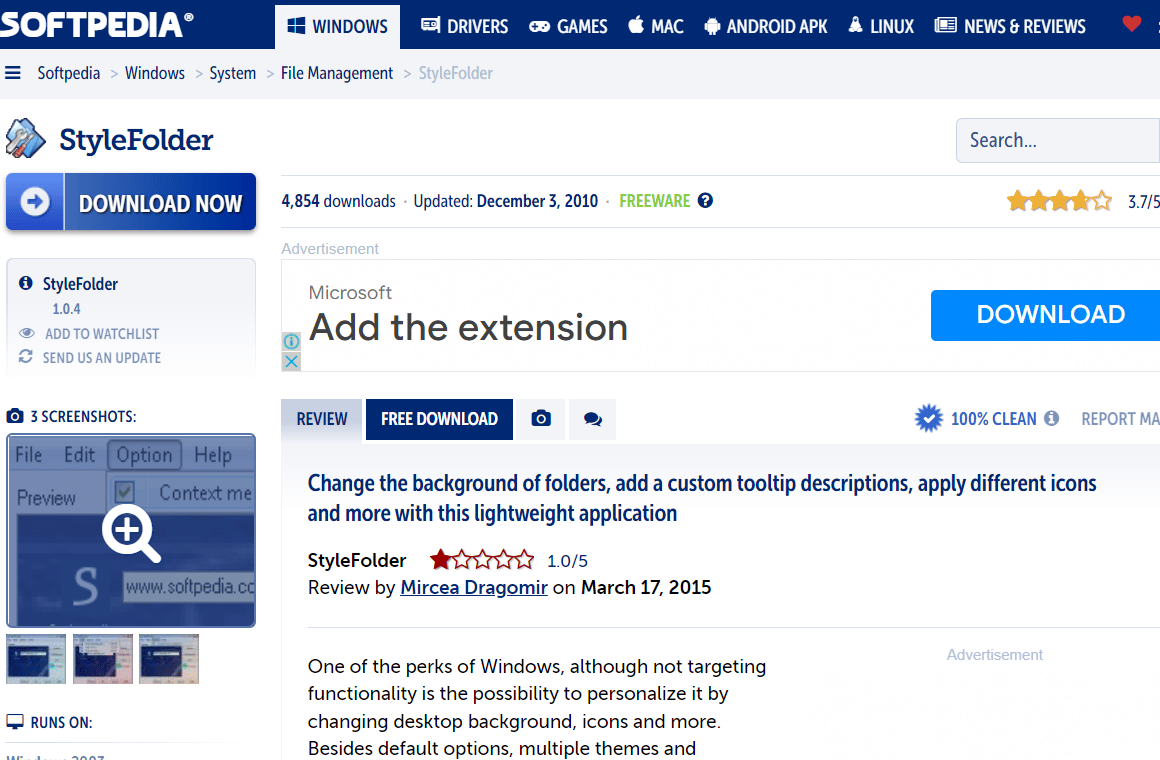
Kolejnym programem do modyfikacji kolorów folderów jest StyleFolder. Do jego istotnych cech należą:
- Możliwość zmiany wyglądu ikony i tła folderu.
- Opcja zmiany barwy tekstu folderu.
- Personalizacja dowolnego folderu, w tym podfolderów.
- Możliwość usunięcia wprowadzonych zmian przy pomocy opcji „Usuń ustawienia”.
8. Folder Painter
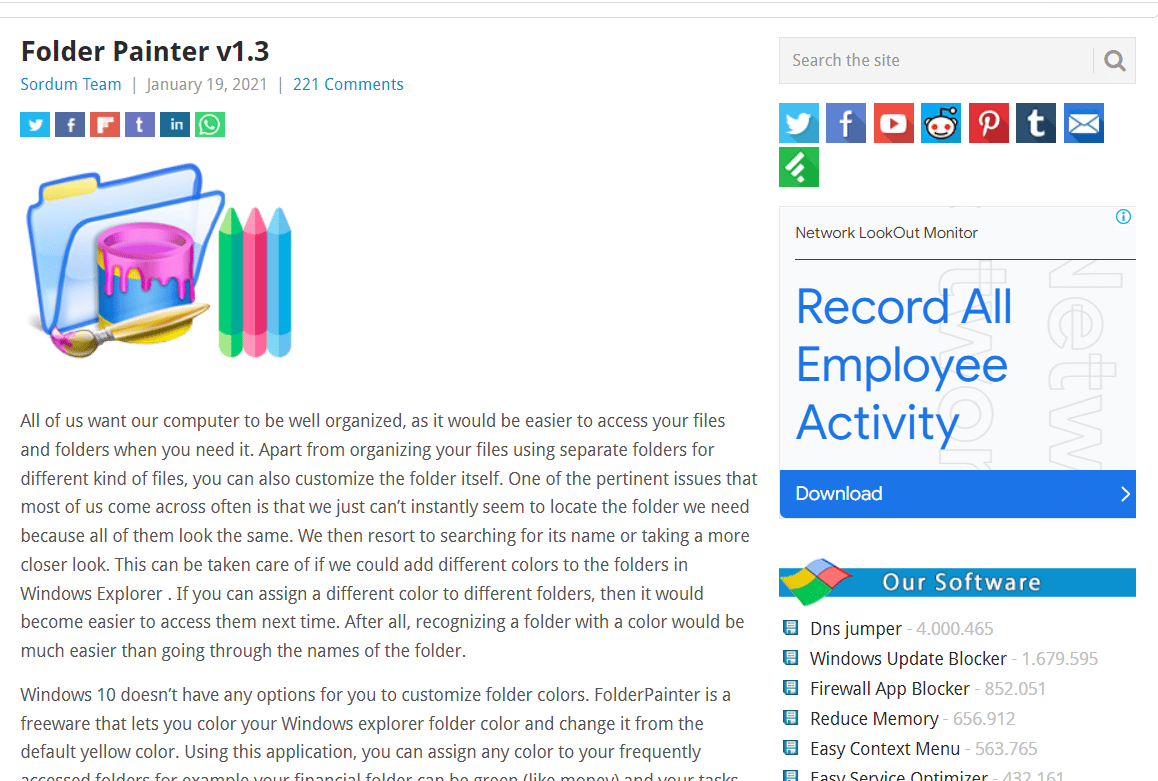
Folder Painter to bezpłatny program, który pozwala na zmianę kolorów folderów w Windows 10. Dzięki niemu łatwiej zlokalizujesz i zorganizujesz foldery na swoim komputerze. Program oferuje wybór kolorowych ikon folderów Windows 10. Zobacz, jak możesz odmienić wygląd swojego pulpitu z jego pomocą.
- Dostępne są trzy pakiety ikon.
- Opcja rozszerzenia do 21 pakietów ikon.
- Możliwość łatwej personalizacji.
- Włączenie wielu menu kontekstowych.
9. CustomFolder
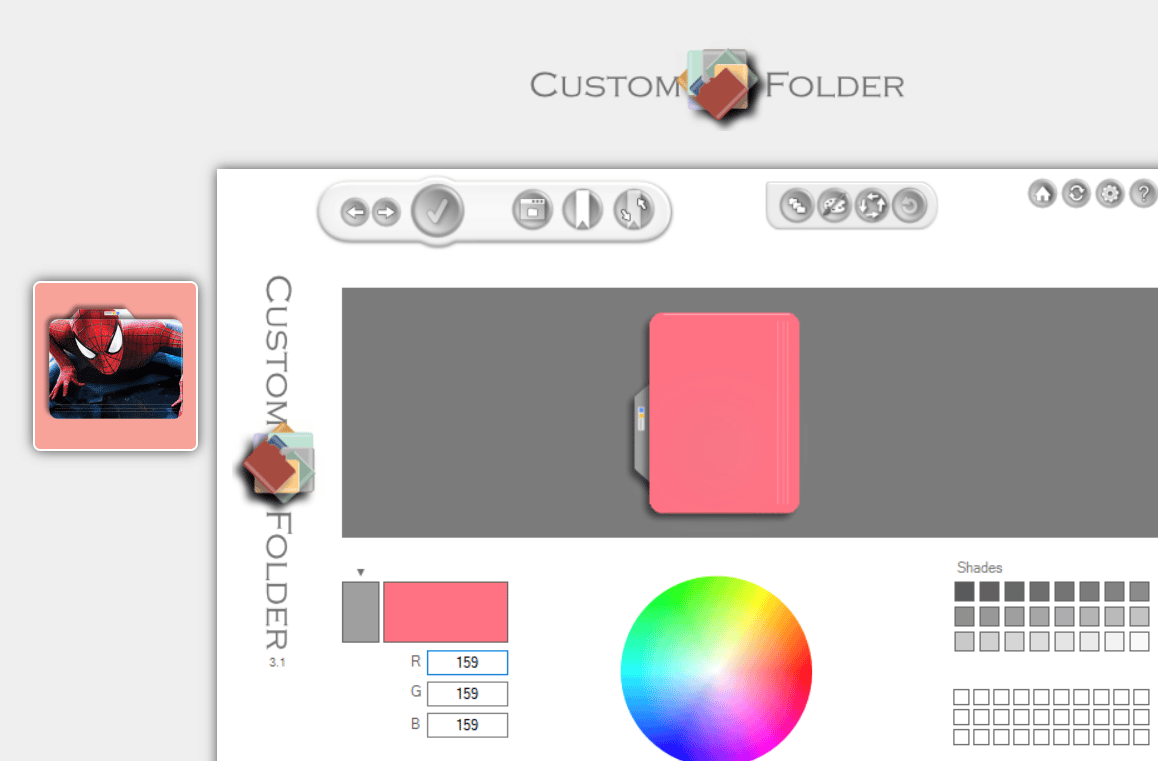
Jeśli szukasz programu, który oferuje opcję zmiany koloru folderu Windows 10 wraz z różnymi emblematami, ikonami czy barwami, to CustomFolder będzie doskonałym wyborem. Ten bezpłatny program od GDZ Software umożliwia uporządkowanie pulpitu dzięki możliwości wyboru barw ikon folderów. Poniżej znajdziesz opis funkcji programu CustomFolder do personalizacji wyglądu plików w systemie Windows 10:
- Możliwość zmiany ikon różnych typów i dodawania emblematów.
- Program dostępny jest w formacie zip.
- Możesz dodać nieograniczoną liczbę własnych ikon.
- Oprogramowanie zawiera ponad 60 ikon.
- Panel folderów do zastosowania wybranych projektów.
- Możesz przeciągać i upuszczać foldery, nad którymi chcesz pracować.
- Opcja dostosowania kolorów za pomocą koła barw.
- Możliwość sklonowania ikony z już dostosowanego folderu.
10. iColorFolder
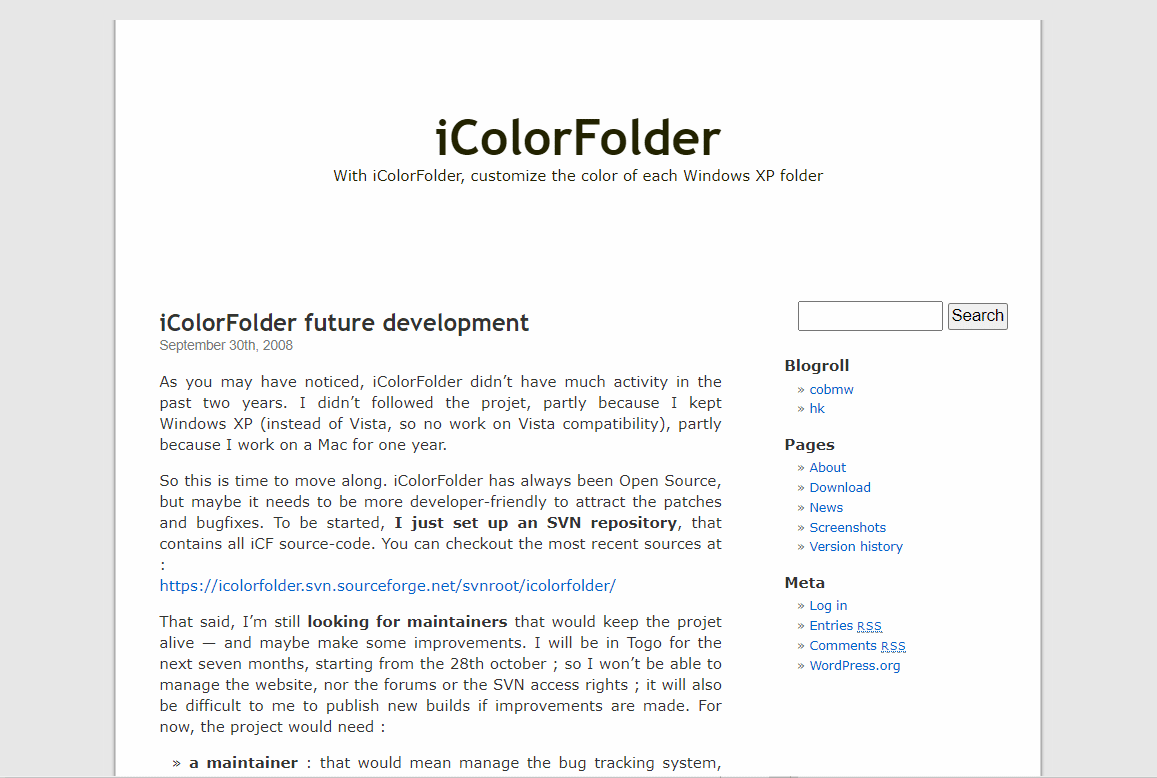
Jeżeli poszukujesz łatwego w użyciu i bezpłatnego narzędzia do modyfikacji barw folderów na pulpicie, to iColorFolder jest idealnym rozwiązaniem. Program ten umożliwia zmianę koloru każdego folderu i jest kompatybilny z systemami Windows XP oraz nowszymi.
- Wykorzystuje natywne funkcje systemu Windows, zwiększając tym samym swoją wydajność.
- Nie zużywa dużej ilości zasobów pamięci.
- Umożliwia klasyfikację folderów według rodzaju.
- Jest oprogramowaniem typu open source.
- Jest szybki i lekki.
- Daje możliwość pobrania dodatkowych skórek.
11. MyFolder
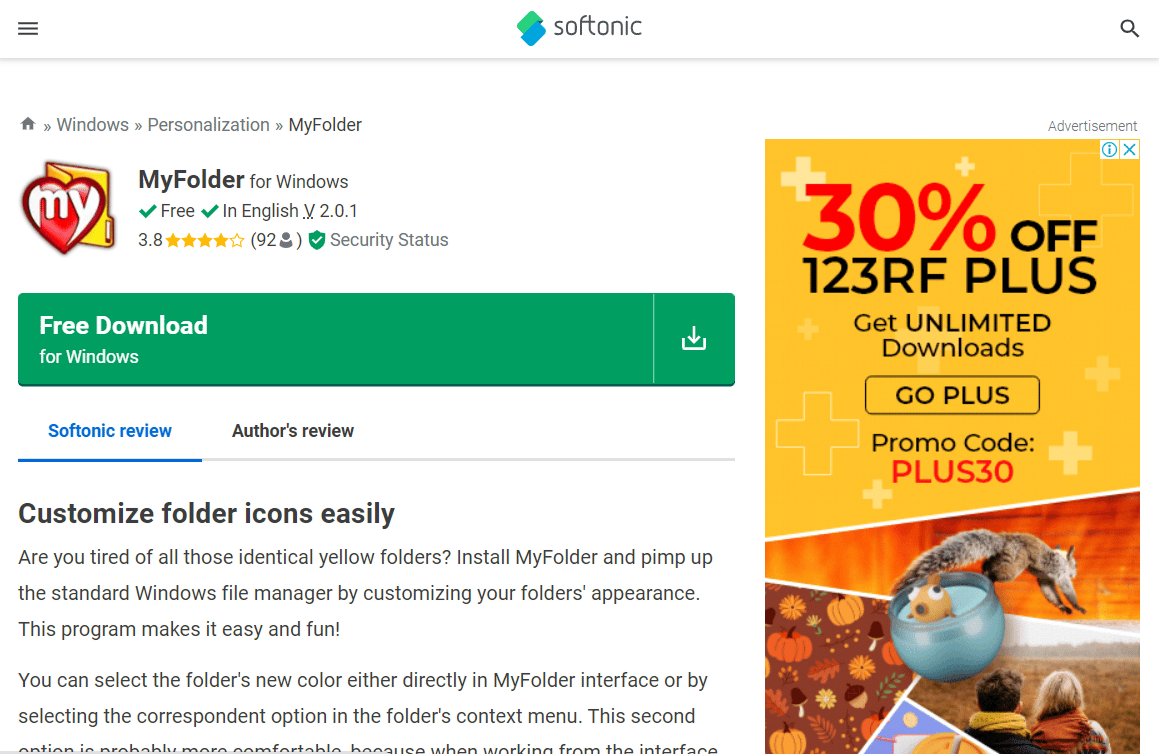
Jeśli standardowe kolory i ikony w systemie Windows 10 stały się dla Ciebie monotonne, MyFolder może wprowadzić nieco radości, oferując bogaty wybór barwnych ikon folderów. Program umożliwia zmianę koloru zarówno z menu kontekstowego, jak i z interfejsu aplikacji.
- Bezpłatne oprogramowanie.
- Atrakcyjne kolory folderów.
- Opcja dostosowania menu kontekstowego folderu.
- Możliwość dodawania ikon do biblioteki.
- Specjalne ikony do kategoryzowania folderów jako ulubione, ważne lub prywatne.
12. Change Folder Icons
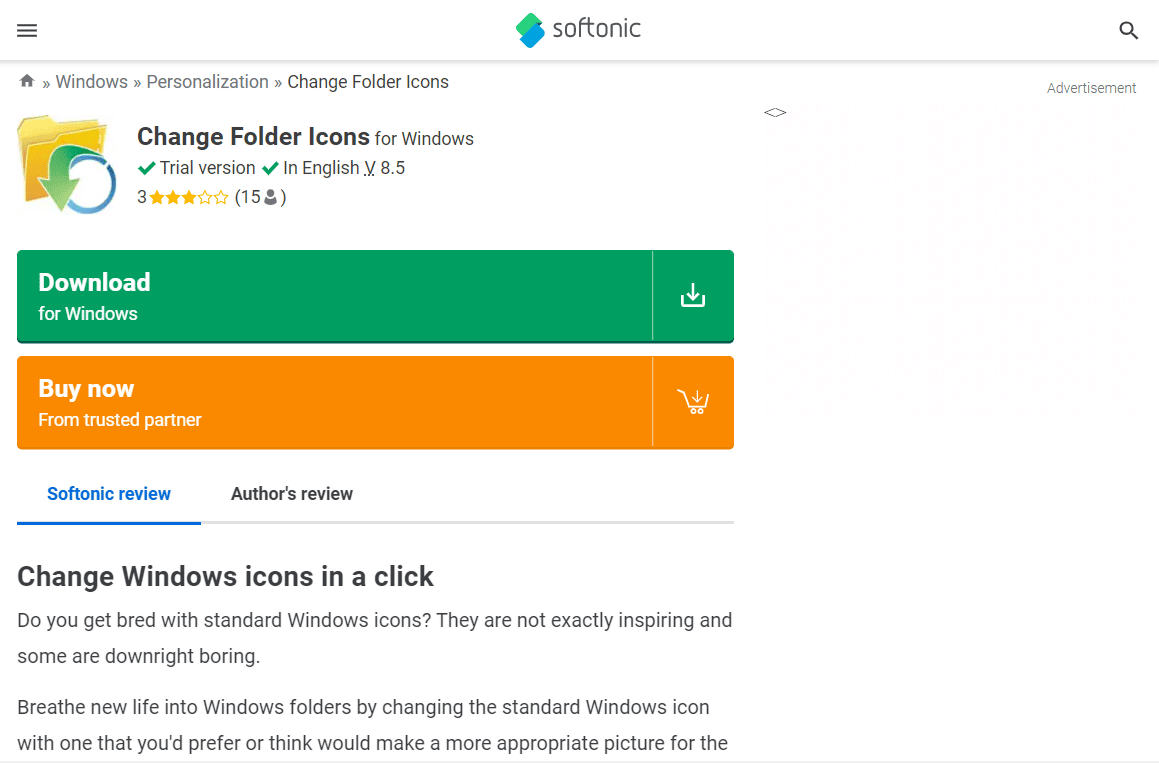
Jeśli szukasz programu do zmiany koloru folderów w systemie Windows 10 i lubisz eksperymentować z kolorami, to Change Folder Icons z pewnością przypadnie Ci do gustu. Poniżej przedstawiamy krótki przewodnik po funkcjach tego programu.
- Dostępna jest wersja próbna.
- Szybka i bezproblemowa zmiana koloru folderu.
- Dobrze zintegrowany z powłoką menu systemu Windows.
- Wiele opcji personalizacji folderu.
13. Folder Icon Changer 5.3
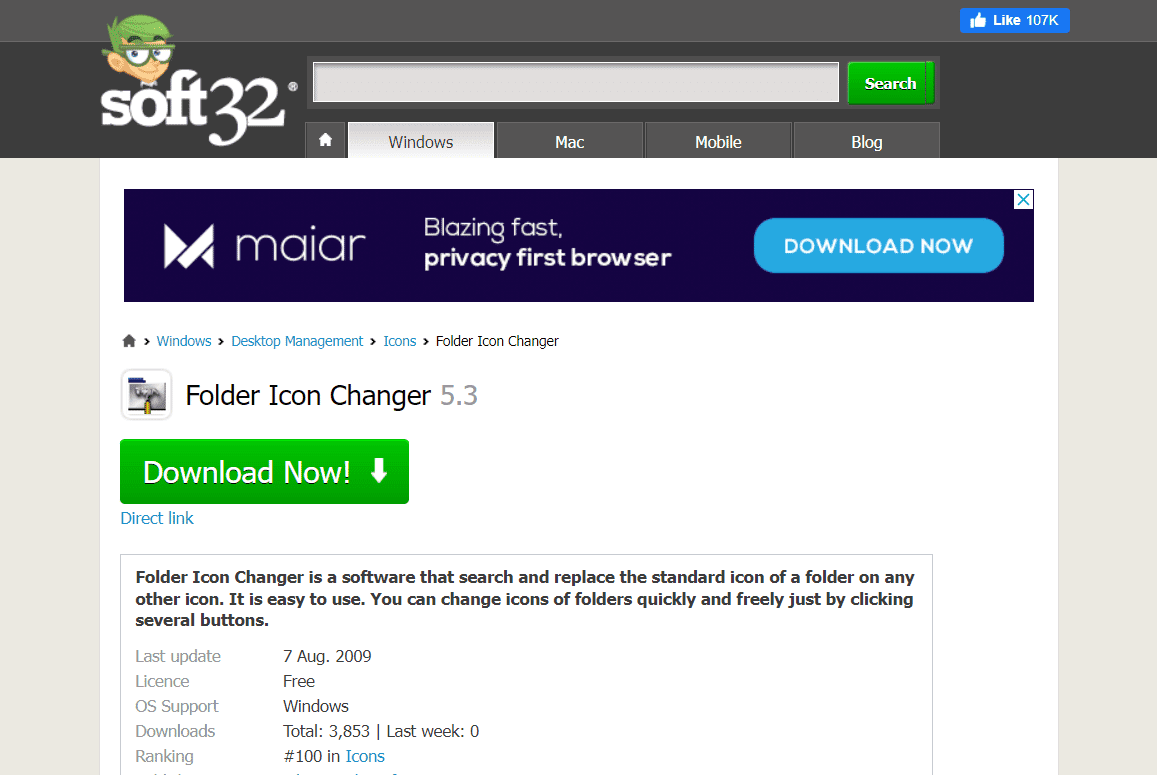
Jeśli szukasz narzędzia do zmiany koloru folderów w systemie Windows 10, które działa na różnych platformach, możesz wybrać Folder Icon Changer 5.3. Program ten ułatwia zmianę barwy folderów.
- Bezpłatny i łatwy w obsłudze.
- Ułatwia modyfikację ikon folderów.
- Intuicyjny interfejs użytkownika.
- Umożliwia wyszukiwanie ikon w folderach.
- Pozwala na wyszukiwanie ikon w plikach.
Powyżej przedstawiliśmy listę programów do kolorowania plików w systemie Windows 10.
Jak zmienić kolor folderu, korzystając ze strony ICONS8
Możesz pobrać kolorowe ikony ze strony ICONS8 i użyć ich do zmiany wyglądu folderów. Poniżej znajdziesz instrukcję, jak to zrobić:
1. Przejdź do strony internetowej ICONS8.
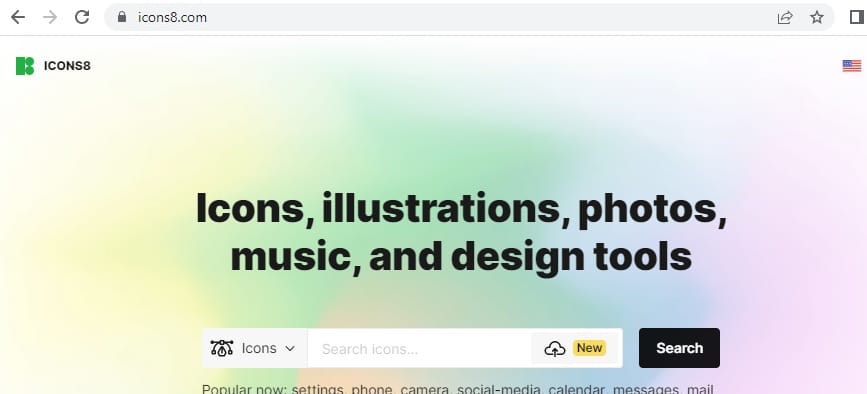
2. Wyszukaj interesujący Cię kolor. W tym przykładzie wybrano niebieski.
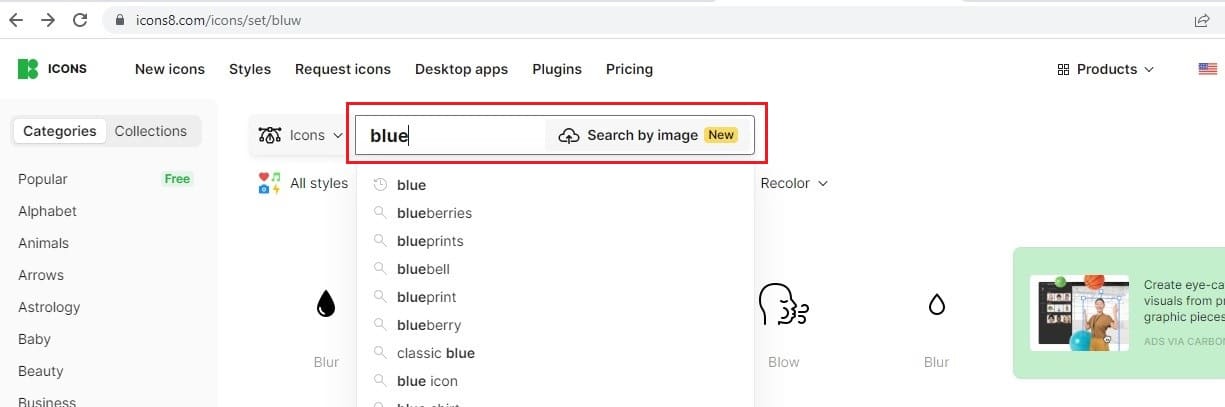
3. Wybierz niebieską ikonę w kształcie kwadratu.
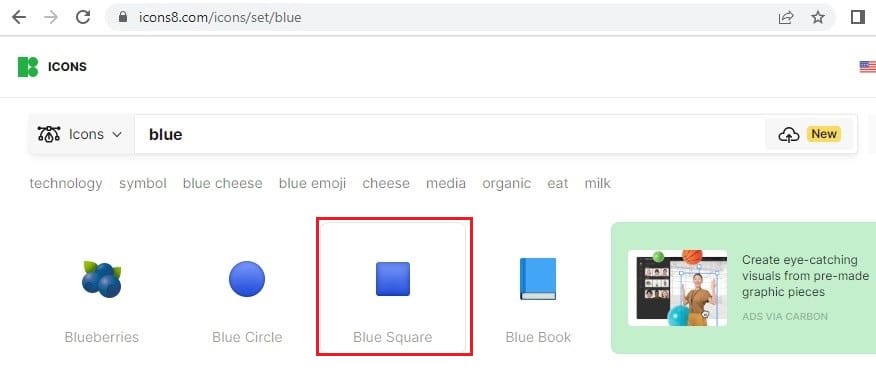
4. Kliknij przycisk „Pobierz”.
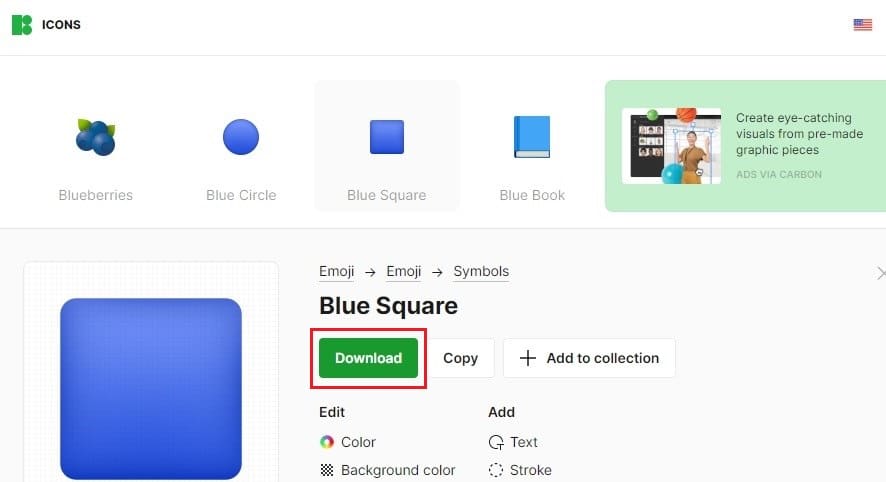
5. Wybierz „PNG Free”, dobierz odpowiedni rozmiar i kliknij „Pobierz”.
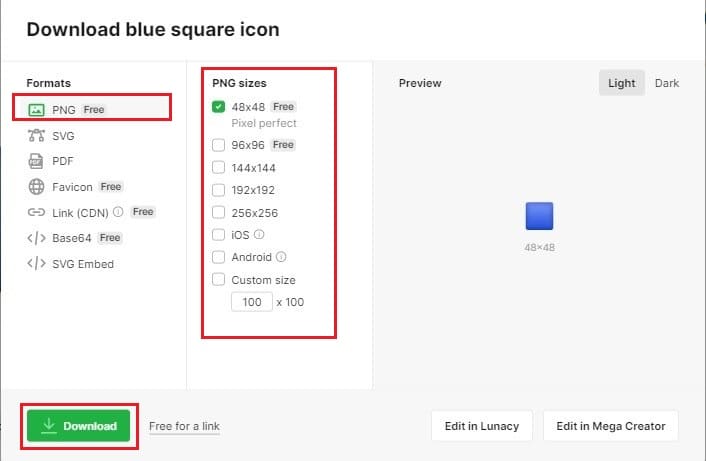
Uwaga: Pobranej niebieskiej ikony możesz użyć do zmiany wyglądu dowolnego folderu, korzystając z metody 1.
***
Teraz, gdy wiesz już, jak zmienić kolor folderu w systemie Windows 10, praca z komputerem może stać się bardziej inspirująca. Różnorodne kolory mogą poprawić koncentrację i pomóc Ci uniknąć poczucia znużenia. Ponadto, jeśli użyjesz kodowania kolorami plików na pulpicie, łatwiej zapamiętasz ich zawartość. Jesteśmy przekonani, że dzięki większej ilości koloru Twoja praca stanie się bardziej produktywna. Życzymy owocnej pracy!
newsblog.pl
Maciej – redaktor, pasjonat technologii i samozwańczy pogromca błędów w systemie Windows. Zna Linuxa lepiej niż własną lodówkę, a kawa to jego główne źródło zasilania. Pisze, testuje, naprawia – i czasem nawet wyłącza i włącza ponownie. W wolnych chwilach udaje, że odpoczywa, ale i tak kończy z laptopem na kolanach.